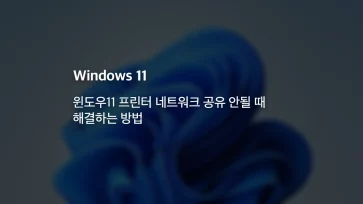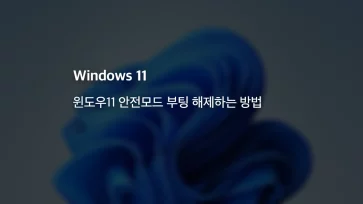윈도우11에서 하드웨어 성능을 관리할 때 개입되는 전원 관리 옵션은 하드웨어 성능과 전력 사용량을 능동적으로 조절해서 최고의 효율을 유지하는 시스템 설정 모음입니다.
CPU의 성능과 디스크 유휴 시간, 디스플레이 밝기 및 모니터가 꺼지는 시간 등을 디테일 하게 설정할 수 있으며 균형 조정, 절전, 고성능 옵션을 기본으로 제공하고 있는데요.
사용자에 따라서 기본 옵션을 선택해서 세부 설정을 변경해서 사용하거나 새로운 전원 관리 옵션을 만들어 사용할 수도 있는데, 윈도우11 전원 관리 옵션 설정 초기화를 통해서 전원 관리를 윈도우 기본값으로 초기화할 수 있습니다.
전원 관리 옵션을 설정하다가 문제가 발생하는 경우 첫번째 조치 사항으로 활용될 수 있으며 자세한 방법은 다음과 같습니다.
윈도우11 전원 관리 옵션 설정 초기화 명령어 사용하기
전원 관리 옵션 설정 초기화는 Windows 터미널에서 명령어를 통해 실행할 수 있으며 명령 프롬프트에서도 사용 가능합니다.
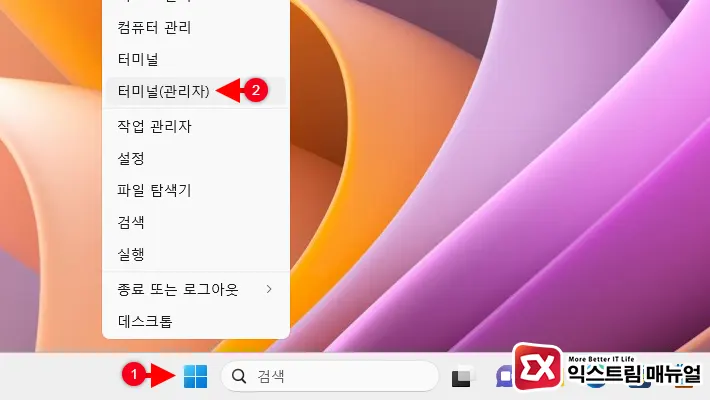
- 작업표시줄의 시작 버튼을 마우스 우클릭합니다.
- 콘텍스트 메뉴에서 터미널(관리자)를 클릭합니다.
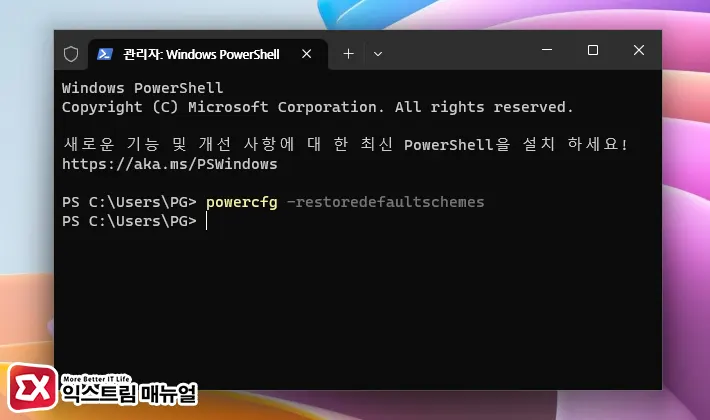
powercfg -restoredefaultschemes- 프롬프트에서 위 명령어를 입력해 실행합니다.
- 명령어가 정상적으로 실행되도 화면에 아무 메시지가 나타나지 않습니다.
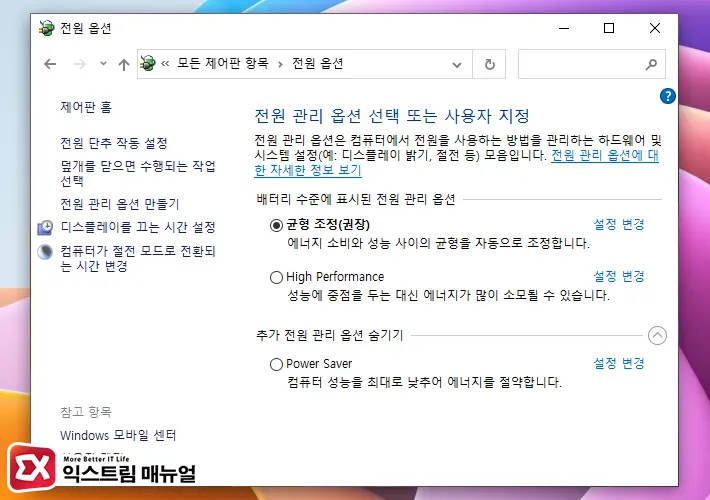
- 제어판 > 전원 옵션을 열면 전원 관리 옵션 선택 화면이 윈도우 기본값으로 초기화 됩니다.
사용하는 PC의 전원 관리 레벨에 따라서 기본 전원 옵션이 상이할 수 있으니 참고하시길 바랍니다.